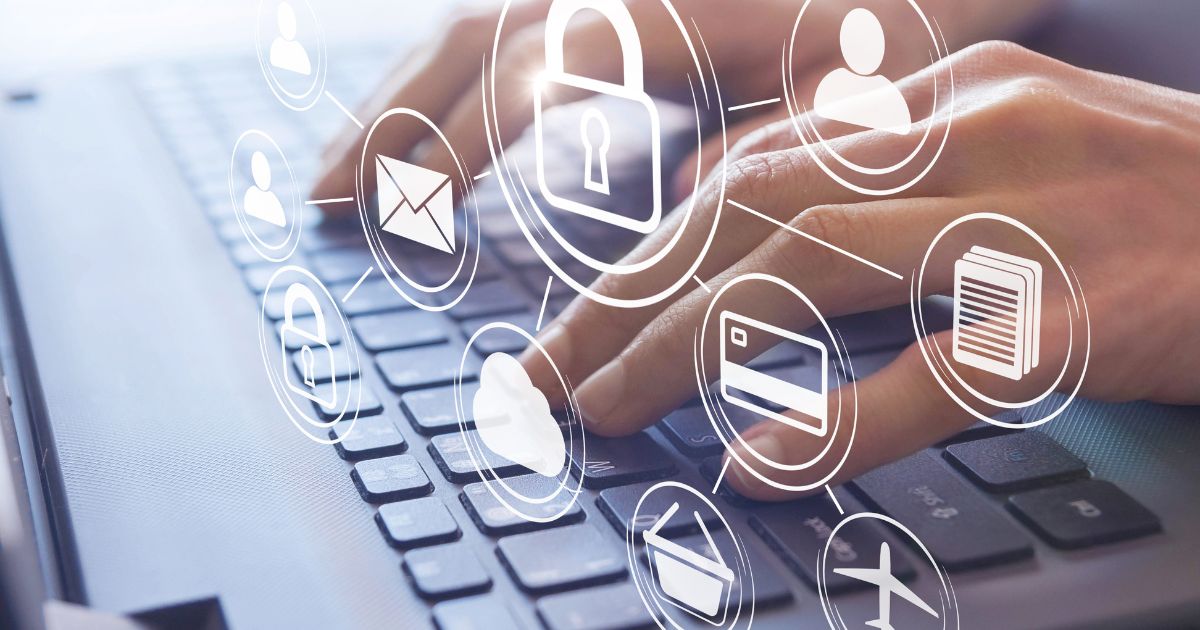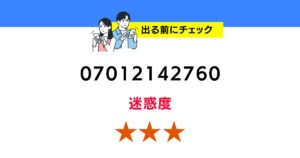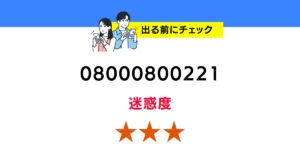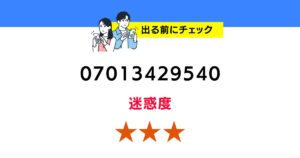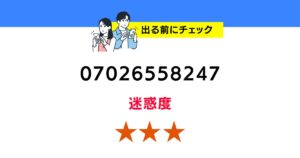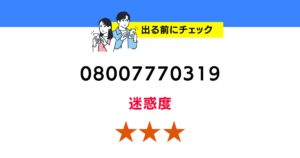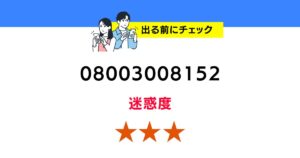アマゾンプライムビデオの「続けて見る」履歴の削除は、直接的な一括削除機能は提供されていません。しかし、視聴履歴を個別に削除することで、「続けて見る」セクションから特定の作品を除去することが可能です。
パソコンやスマートフォンのブラウザ、またはAmazonショッピングアプリを通じて、視聴履歴にアクセスし、削除したい作品を選んで削除します。この操作を行うことで、「続けて見る」に表示される作品を管理し、不要な履歴をクリアすることができます。
アマゾンプライムビデオで表示される履歴の種類
「おすすめ」に反映される視聴履歴
アマゾンプライムビデオでは、視聴履歴に基づいて「おすすめ」セクションが構成されます。これは、過去に視聴したコンテンツを分析し、ユーザーの好みに合わせた提案を行う機能です。しかし、時には視聴履歴を基にしたおすすめが望ましくない場合もあります。そんな時、視聴履歴の管理が重要になってきます。
「続けて観る」に現れる履歴
「続けて観る」セクションは、途中で視聴を停止したコンテンツを記録し、後で簡単に再開できるようにする便利な機能です。しかしこの履歴も、特定の状況下では削除したいと思うことがあるかもしれません。例えば、共有アカウントを使用している場合、プライバシーを保ちたいと考えることがあります。
「再視聴」に蓄積される履歴
「再視聴」セクションは、過去に視聴したコンテンツを再び視聴する際に便利です。しかし、この履歴もまた、特定の理由で削除したいと思うことがあるでしょう。特に、視聴した内容によっては、他のユーザーに見られたくない場合もあります。
アプリ内検索で残る検索履歴
アマゾンプライムビデオの検索バーを使用すると、検索履歴が残ります。この履歴は、再検索を容易にするために便利ですが、プライバシーの観点から削除したいと考えるユーザーもいるでしょう。
アマゾンプライム「続けて見る」の履歴を消去する手順
パソコン(ブラウザ)を利用して履歴を消去
パソコンのブラウザからアマゾンプライムビデオにアクセスし、アカウント設定に進むことで、視聴履歴を消去することができます。この方法は直感的で、特定の視聴履歴だけを選択して削除することも、全ての履歴を一括で削除することも可能です。
- Amazonのホーム画面上部のタブからPrime Videoにアクセスします。
- プロフィールアイコンにカーソルを合わせると表示される「アカウントと設定」をクリックします。ここで、ログインパスワードの入力が必要な場合があります。
- 「視聴履歴」タブをクリックすると、視聴履歴が一覧で表示されます。削除したい視聴履歴を選択し、「視聴履歴からエピソードを削除する」あるいは「視聴履歴から映画を削除」をクリックすると選択した作品が削除されます。
スマートフォン(ブラウザ)を利用して履歴を消去
スマートフォンのブラウザを使用しても、同様に視聴履歴の管理が可能です。画面のサイズは小さいものの、操作方法はパソコンのブラウザと基本的に同じです。外出先でも手軽に履歴の管理を行うことができます。
- Amazon.co.jpのウェブサイトにログイン後、上部にあるタブを左にスクロールしてPrime Videoをタップします。
- プロフィールアイコンをタップし、「アカウントと設定」を選択します。
- 次の画面で「視聴履歴」タブを選ぶと、過去の視聴履歴が一覧で表示されます。削除する作品を決め、作品右横の「削除する」をタップすれば作品の視聴履歴が削除されます。
「Amazon ショッピングアプリ」を通じて履歴を消去
「Amazon ショッピングアプリ」を利用すると、アプリ内から直接視聴履歴を管理することができます。アプリを使用することで、ブラウザを開く手間を省き、よりスムーズに履歴の削除が行えます。
- アプリを開き、ログイン後に上部にあるタブからPrime Videoをタップします。
- プロフィールアイコンをタップし、「アカウントと設定」を選択します。
- スクロールして「視聴履歴」タブを選択すると、視聴履歴が一覧で表示されます。
- 削除する作品を決め、作品右横にある「削除する」をタップすれば削除完了です。
アマゾンプライムビデオの「続けて観る」を隠す方法
プライムビデオアプリで非表示設定を行う
プライムビデオアプリでは、設定メニューから「続けて観る」や「再視聴」のセクションを非表示にすることができます。これにより、他のユーザーとアカウントを共有している場合でも、視聴履歴をプライベートに保つことが可能です。
パソコン(ブラウザ)で非表示設定を行う
パソコンのブラウザを使用しても、同様に「続けて観る」や「再視聴」のセクションを非表示にする設定が行えます。大画面での操作が可能なため、細かい設定も見落としにくくなります。
アマゾンプライムビデオの検索履歴の削除方法
個々の検索履歴を削除する手順
プライムビデオアプリでは、検索履歴も個別に削除することができます。これにより、不要な検索履歴だけを選択して削除し、必要な履歴は残すことが可能です。また、全ての検索履歴を一括で削除することもできます。